Win7旗舰版系统用户自个买了无线网卡后,电脑依旧还是无法使用无线网络,其实这是因为用户还没有安装无线网卡驱动,Win7旗舰版怎么安装无线网卡驱动?系统之家小编这就分享一下Win7旗舰版安装无线网卡驱动的方法。
工具/原料
系统版本:windows7系统
品牌型号:联想ThinkPad
方法一、win7安装无线网卡驱动教程
1、插入无线网卡驱动光盘,找到:Autorun文件并双击打开。

2、点击【自动安装】。
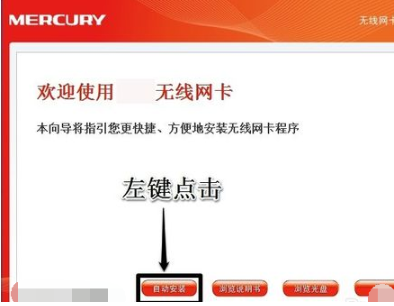
3、根据提示点击【下一步】直到完成为止。
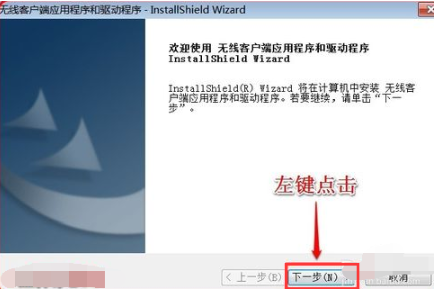
4、点击【安装】。
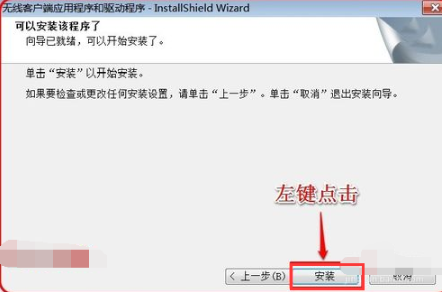
5、等待会儿。
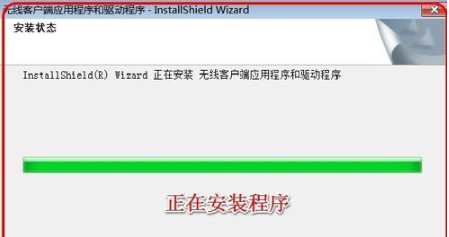
6、点击【始终安装此驱动程序软件(I)】选项。
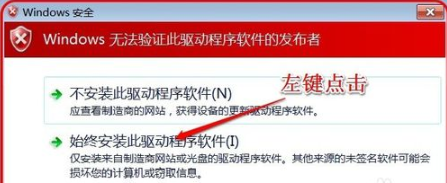
7、正在安装,稍作等待。

8、点击【完成】。

总结
1、插入无线网卡驱动光盘,找到:Autorun文件并双击打开,点击【自动安装】。
2、根据提示点击【下一步】直到完成为止,点击【安装】。
3、点击【始终安装此驱动程序软件(I)】选项。
4、正在安装,稍作等待,点击【完成】。
Copyright ©2018-2023 www.958358.com 粤ICP备19111771号-7 增值电信业务经营许可证 粤B2-20231006